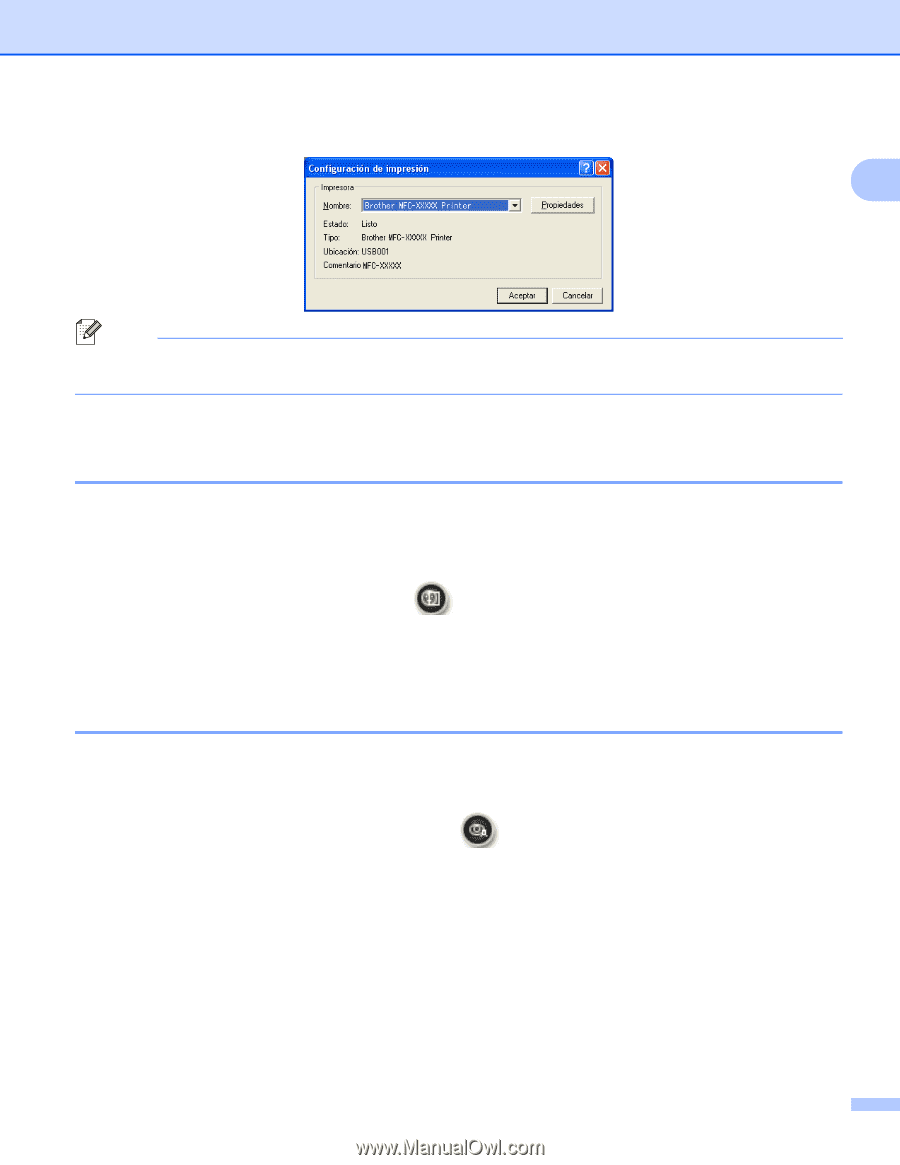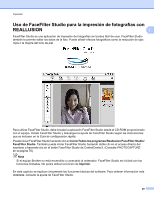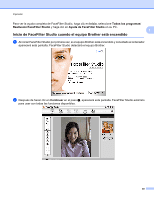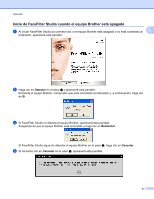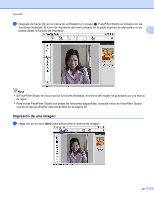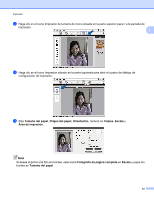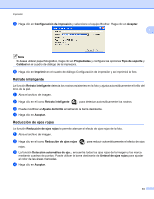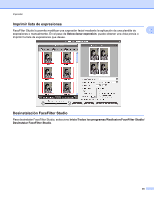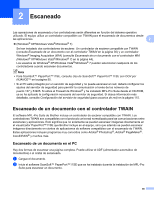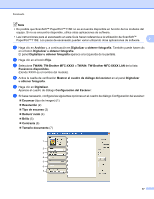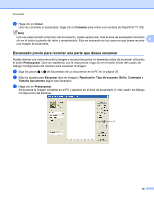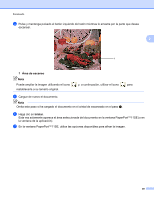Brother International DCP-J125 Software Users Manual - Spanish - Page 40
Retrato inteligente, Reducción de ojos rojos
 |
UPC - 012502625032
View all Brother International DCP-J125 manuals
Add to My Manuals
Save this manual to your list of manuals |
Page 40 highlights
Impresión e Haga clic en Configuración de impresión y seleccione el equipo Brother. Haga clic en Aceptar. 1 Nota Si desea utilizar papel fotográfico, haga clic en Propiedades y configure las opciones Tipo de soporte y Calidad en el cuadro de diálogo de la impresora. f Haga clic en Imprimir en el cuadro de diálogo Configuración de impresión y se imprimirá la foto. Retrato inteligente La función Retrato inteligente detecta los rostros existentes en la foto y ajusta automáticamente el brillo del tono de la piel. a Abra el archivo de imagen. b Haga clic en el icono Retrato inteligente para detectar automáticamente los rostros. c Puede modificar el Ajuste del brillo arrastrando la barra deslizante. d Haga clic en Aceptar. Reducción de ojos rojos La función Reducción de ojos rojos le permite atenuar el efecto de ojos rojos de la foto. a Abra el archivo de imagen. b Haga clic en el icono Reducción de ojos rojos para reducir automáticamente el efecto de ojos rojos. c La función Detección automática de ojo... encuentra todos los ojos rojos de la imagen y los marca mediante cuadros de puntos. Puede utilizar la barra deslizante de Umbral de ojos rojos para ajustar el color de las áreas marcadas. d Haga clic en Aceptar. 34